Win11电脑怎么设置熄灭屏幕时间?
Win11电脑怎么设置熄灭屏幕时间?为了更加省电,我们可以设置电脑自动息屏,这样当我们离开电脑一段时间之后,电脑屏幕就会自动熄灭了。那么息屏的时间怎么去进行自定义调整设置呢?来看看以下的操作方法教学吧。

更新日期:2023-11-08
来源:系统之家
当我们的电脑在使用时,遇到了user profile service服务登录失败的情况,该如何解决呢?别着急,我们可以通过安全模式开启服务,或者是使用注册表编辑器,手动检查并更改该文件的值。以下是整个操作的详细步骤,我们一起来解决吧!
解决方法如下:
方法一:通过安全模式开启服务
需要进入安全模式,操作如下:
Win8/10/11系统:启动电脑显示Windows标志时,长按电源键强行关机,重复此操作三次,系统将会进入“自动修复”。然后在“自动修复”界面中,选择“高级选项”>“疑难解答”>“高级选项”>“启动设置”>“重启”,然后按下“F4”。
Win7系统:在启动电脑时一直按“F8”,进入“高级启动选项”,选择“安全模式”即可。

然后需要打开系统隐藏的管理员账户,操作如下:
1、在安全模式中,点击屏幕左下角的“搜索”,输入“cmd”后选择“以管理员身份运行”。
2、输入以下命令后按“回车”。
net user administrator /active:yes
3、重启电脑,登录administrator账户。
注意:在问题解决后,你可以输入以下命令关闭这个管理员账户。
net user administrator /active:no
开启user profile service服务,操作如下:
1、在安全模式中,按下组合键“Win+R”打开“运行”,输入“Services.msc”后按“回车”。
2、找到“user profile service”右键点击后选择“启动”。
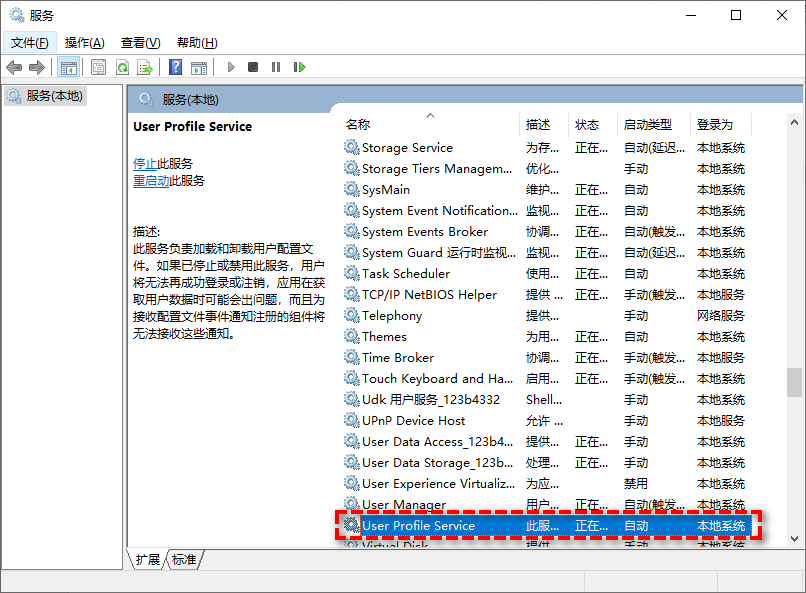
3、再右键点击该服务,选择“属性”,将“启动类型”调整为“自动”。
4、重启电脑,查看问题是否解决。
方法二:使用注册表编辑器
通常,Default字符串的数值数据是“%SystemDrive%\Users\Default”。但是,因为种种原因可能会使这个值发生变化。因此,想要解决user profile service服务未能登录问题,需要你手动检查并更改这个文件的值。同“方法一”一样,需要先进入安全模式打开隐藏的管理员账户,然后按照以下步骤操作:
1、在安全模式中,按下组合键“Win+R”打开“运行”,输入“regedit”后按“回车”。
2、找到该位置。
HKEY_LOCAL_MACHINE\SOFTWARE\Microsoft\Windows NT\CurrentVersion\ProfileList
3、双击“Default”(不带括号),将其数值数据改为“%SystemDrive%\Users\Default”。
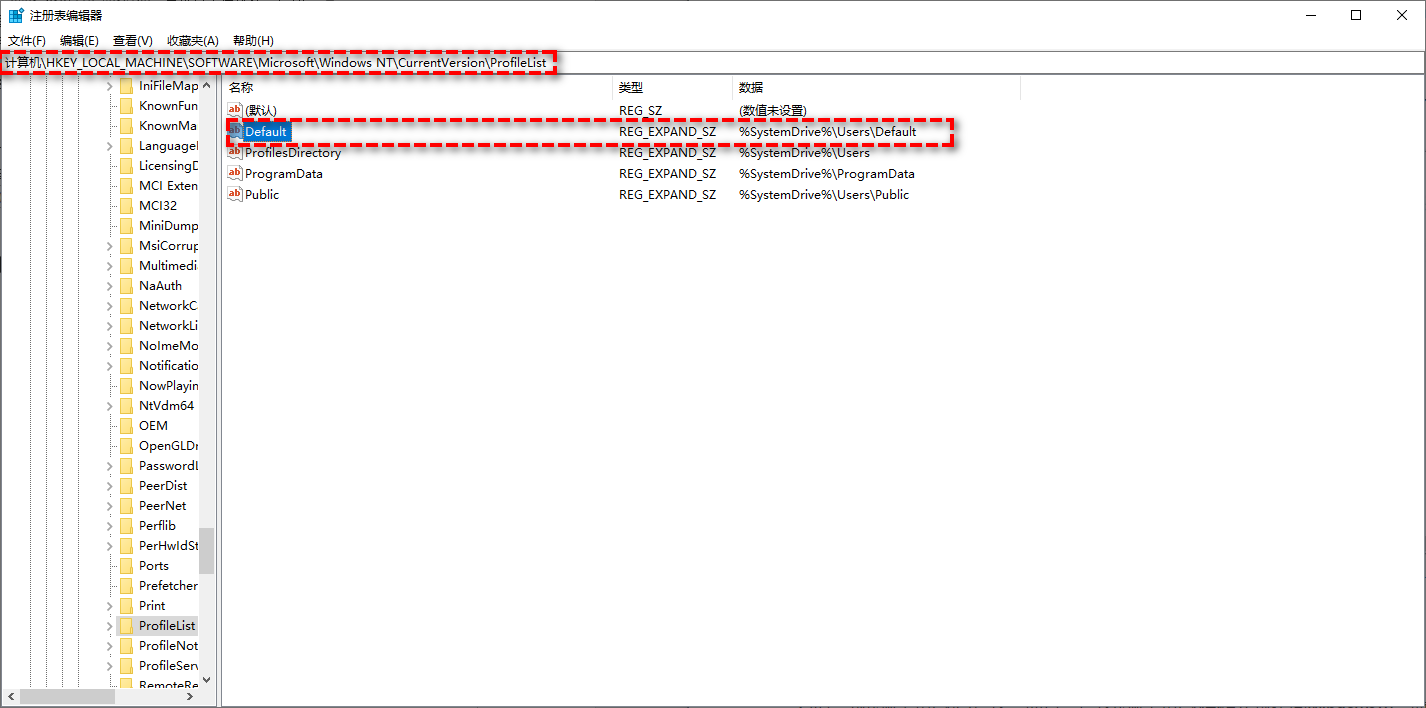
4、关闭注册表编辑器,重启电脑,查看问题是否解决。
然后需要打开系统隐藏的管理员账户,操作如下: 如果使用上述方法没有解决问题,那说明你的用户配置文件已损坏。解决这个问题还是需要使用注册表编辑器,详细步骤如下:
1、在这个目录中点击“ProfileList”左侧的“>”下级列表。
HKEY_LOCAL_MACHINE\SOFTWARE\Microsoft\Windows NT\CurrentVersion\ProfileList
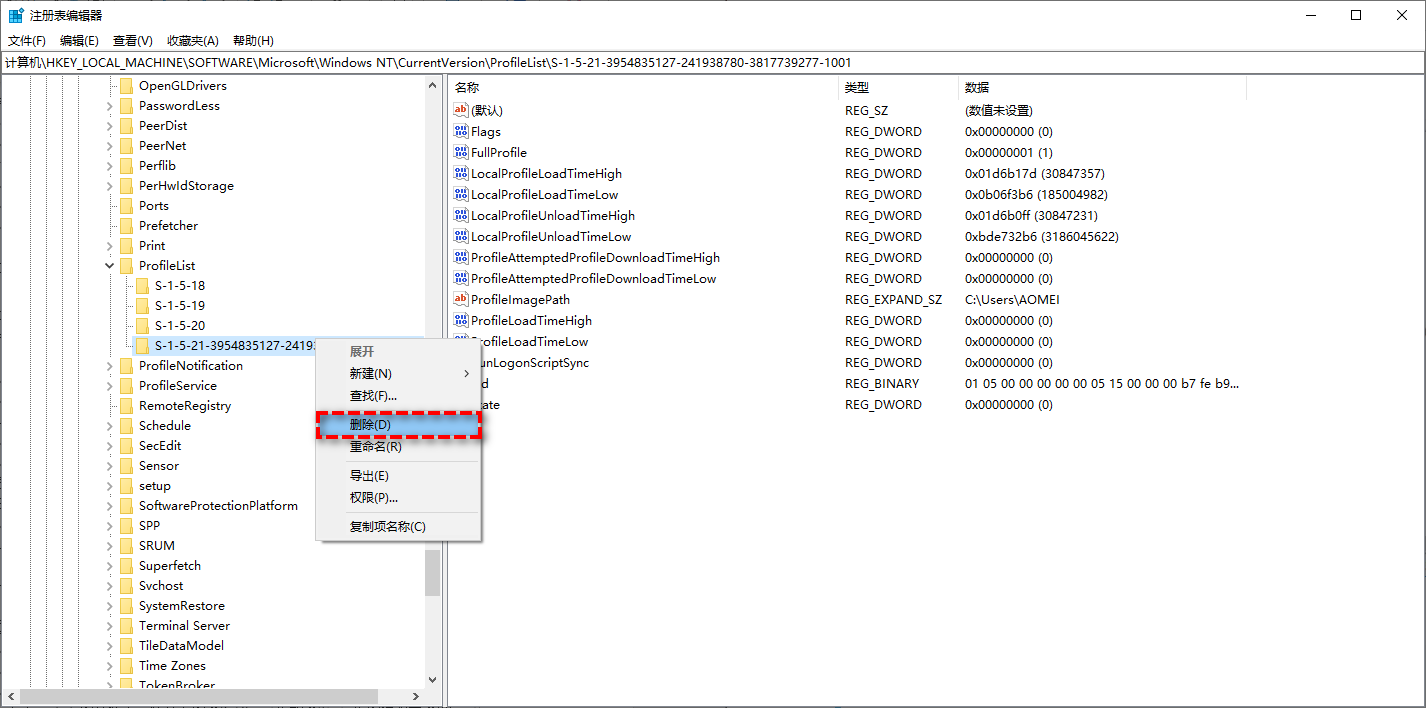
2、检查这些名为S-1-5-xxxxx的文件夹,看看是否有相同名字的两个文件夹。并且其中一个在结尾处带有.bak的扩展名。
注意:如果只有一个S-1-5-xxxxx文件夹,并以.bak结尾,请右键点击该文件夹,然后选择“重命名”,删除.bak即可。
3、右键点击不带.bak的文件夹,然后点击重命名,在文件夹末尾加上.ba。
4、右键点击带.bak的文件夹,然后点击重命名,删除文件夹末尾的.bak。
5、右键点击带.ba的文件夹,然后点击重命名,将文件夹末尾的.ba改为.bak。
6、点击带.bak的文件夹,将其下的“RefCount”和“State”的值改为“0”。
7、关闭注册表编辑器,重启电脑,查看问题是否解决。
然后需要打开系统隐藏的管理员账户,操作如下: 如果你觉得上面的操作太复杂,那也可以创建一个新的用户配置文件,操作方法如下:
1、还是在这个目录中,右键点击“S-1-5-xx-xxxxx”选择“删除”。
HKEY_LOCAL_MACHINE\SOFTWARE\Microsoft\Windows NT\CurrentVersion\ProfileList
2、重启电脑,登录原先账户便会自动创建一个新的用户配置文件。
当你使用注册表编辑器解决user profile service服务未能登录问题后,虽然电脑可以正常使用了,但是修改注册表会使系统变得不稳定更容易崩溃,所以建议你进行系统备份。
相关教程参考:《Win11备份及还原方法》
以上就是系统之家小编为你带来的关于“user profile service服务登录失败的解决教程”的全部内容了,希望可以解决你的问题,感谢您的阅读,更多精彩内容请关注系统之家官网。
Win11电脑怎么设置熄灭屏幕时间?
Win11电脑怎么设置熄灭屏幕时间?为了更加省电,我们可以设置电脑自动息屏,这样当我们离开电脑一段时间之后,电脑屏幕就会自动熄灭了。那么息屏的时间怎么去进行自定义调整设置呢?来看看以下的操作方法教学吧。

Win11pin码删除是灰色的怎么办?Win11系统pin码删除是灰色的解决方法
相信有不少小伙伴在使用电脑的时候会去设置Pin吗来使用,而最近小编发现在想要删除的时候选项却变成了灰色,导致自己无法去操作,其实这可能是因为我们打开了提高安全性的设置所导致的,下面就和小编一起来看看解决方法吧。

Win11双击无法打开我的电脑怎么办?
Win11双击无法打开我的电脑怎么办?我们开启应用程序的时候,为了更方便,常常都是使用双击的方式来快速的打开它。但是最近有用户却发现需要打开我的电脑程序窗口时,通过双击的方式无法打开。那么这个问题要怎么解决呢?来看看以下的解决方法分享吧。

升级最新版Win11后系统有点卡怎么办?
升级最新版Win11后系统有点卡怎么办?有用户接收到了Win11系统的更新推送,在将自己的电脑系统升级到最新的Win11系统之后,发现使用过程有点卡顿。那么如何去优化解决系统卡顿问题呢?一起来看看以下的操作方法教学吧。

Win11开机时自动弹出开始菜单怎么回事?
Win11开机时自动弹出开始菜单怎么回事?有的用户电脑开机之后,自己还没有去做任何的操作,但是电脑的开始菜单就会自动弹出来。而且关闭了之后,自己在使用过程中也会出现自动弹出的情况。那么这个情况要怎么去解决呢?来看看以下的处理方法吧。

Win11任务栏不折叠怎么设置?
Win11任务栏不折叠怎么设置?用户想要让自己的Win11电脑的任务栏不折叠,但是不知道具体怎么操作,首选用户需要下载一个startallback软件,接着打开这个软件,点击任务栏选项选择从不或者当任务栏被占满时选择保存即可。

Win11无线网图标不见了怎么办?
Win11无线网图标不见了怎么办?很多用户升级为Win11系统后,不知道怎么操作才能找回不见了的无线网图标,这是用户打开服务选项,打开WLAN AutoConfig服务保存即可,也可以打开高级网络设置,完成网络的重置哦。

普通电脑如何安装Win11系统版本?普通电脑安装Win11系统版本教程
普通电脑如何安装Win11系统版本?win11系统是微软推出了最新的操作系统,有一些使用普通电脑的用户想要安装Win11系统版本,但不知道具体如何操作,以下就是系统之家小编分享的普通电脑安装Win11系统版本教程,帮助用户轻松完成系统的安装。
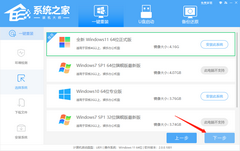
如何更改Win11桌面存储位置信息?更改Win11桌面存储位置信息方法
如何更改Win11桌面存储位置信息?很多新升级为Win11系统的用户,不知道如何操作才能更改Win11系统的桌面存储位置信息,这是用户要新建一个名为桌面的文件夹,然后打开桌面文件夹的属性,点击位置进行修改即可。

光影精灵9如何重装Win11系统?光影精灵9笔记本重装Win11系统的教程
光影精灵9是惠普所推出的一款高刷新率的笔记本,并且9代的光影精灵相比8代进步幅度较大,不仅RTX4060和4070版搭载RGB键盘,而且高负载时,核心温度较低,那么要如何使用重装这台笔记本呢?下面系统之家小编就为你带来重装的方法吧。

Win11怎么恢复网络设置?Win11恢复网络设置教程
Win11怎么恢复网络设置?Win11电脑中用户需要使用网络来完成一些操作,现在用户想要恢复一下网络设置,但不知道怎么操作,这时候用户要打开设置选项,点击高级网络设置,找到网络重置,点击立即重置就好了。

Win11恢复出厂设置在哪里操作?Win11恢复出厂设置操作位置介绍
Win11恢复出厂设置在哪里操作?用户对Win11系统进行了设置,现在想让Win11系统恢复成出厂时的设置,但不知道在哪里操作,用户这时候要打开系统选项,然后点击恢复选择重置此电脑即可,这里就是Win11恢复出厂设置操作的位置。

升级Win11一直卡在加载中怎么办?升级Win11一直卡在加载中解决方法
升级Win11一直卡在加载中怎么办?用户点击升级Win11系统,但是Win11系统却一直卡在加载中,这让用户非常苦恼,这时候用户可以尝试重启电脑,重启后如果还是无法解决此问题,就打开电脑的bios设置,点击修改uefi启动,修改后点击保存即可,这样用户就能正常升级Win11系统。

Win11管理员运行cmd位置在哪?Win11管理员运行cmd位置介绍
Win11管理员运行cmd位置在哪?Win11电脑中新用户不知道管理员运行cmd位置是在哪里,这时候用户打开Win11电脑,点击开始菜单中的搜索框,然后输入cmd搜索,最后选择以管理员身份运行即可,以下就是小编给大家带来的Win11管理员运行cmd位置的详细介绍。

Win11一直重启无法进入系统怎么办?Win11登录界面死循环的解决教程
Win11一直重启无法进入系统怎么办?当我们在电脑的使用中,可能会遇到一些系统问题,导致电脑无法正常使用,就例如Win11登录界面死循环,进不去系统,那么应该如何解决呢?以下小编整理了两种方法,我们来看看吧。
